Alle Neuerungen in watchOS 10
Eine neue Design-Sprache für watchOS; «Smart Stack»; neue Zifferblätter; bessere Velo-Trainings und besseres Wandern – dies sind nur einige der Neuerungen, die mit watchOS 10 auf die Apple Watch kommen.
Unsere Sponsoren
-

Apps with love entwickelt digitale Produkte, die das Leben vereinfachen.
-

Dich als Sponsor präsentieren und macprime mit möglich machen.
Inhaltsverzeichnis
Neue Design-Sprache
«Smart Stack»
Kontrollzentrum von watchOS schnell öffnen
Weniger Chaos in der Raster-Ansicht
Neue Zifferblätter: «Snoopy» und «Palette»
Neue Möglichkeiten für Velo-Trainings
Automatische Wegpunkte im Kompass für letzten Mobilfunk-Empfang
Topografische Karten
Wanderwege in Apple Maps
Benachrichtigungen beim Erreichen einer Höhe
Seh- und mentale Gesundheit
Offline-Maps
NameDrop für den Austausch der eigenen Nummer
«Optimized Charge Limit» nicht mehr nur für die Apple Watch Ultra
Automatischer «Nacht-Modus» für die Apple Watch Ultra
Neuerungen aus den Beta-Versionen
In den Vorabversionen zu watchOS 10 sind neben den unten aufgelisteten Neuerungen noch weitere Änderungen dazu gekommen: «Neuerungen aus den Betas von iOS 17, macOS 14 «Sonoma», watchOS 10, iPadOS 17 und tvOS 17»
Neue Design-Sprache
Alle vorinstallierten Watch-Apps von Apple erscheinen ab watchOS 10 in einem neuen Design. Neu sind sogenannte «Corner Icons», über welche zu Unterfunktionen oder -Übersichten gelangt werden kann, und «Full-Screen-Views», welche Informationen übersichtlicher und «Bildschirmfüllend» darstellen.

In der «Aktivität»-App etwa kann über solche «Corner Icons» schnell auf die Wochen-Statistik, die Teilen-Ansicht oder die Awards-Übersicht gewechselt werden. Letztere Übersicht kommt ab watchOS 10 viel aufgeräumter daher. Über die «Full-Screen-Views» (erreichbar durch Scrollen von der Anfang-Ansicht aus) können in der App beispielsweise detailliertere Informationen über die jeweiligen Aktivitäts-Ringe angezeigt werden.
«Smart Stack»
Von jedem Zifferblatt aus kann ab watchOS 10 einfach mit der digitalen Krone nach unten gescrollt werden, um die neuen «Smart Stack» einzublenden. In dieser Ansicht wird das aktuelle Datum und die Uhrzeit über einem Stapel an Widgets angezeigt. Die Stapel-Ansicht ist vergleichbar mit jener des Siri-Zifferblattes, indes farbiger und informativer. Welche Stapel angezeigt werden, ist abhängig von den aktuellen Aktivitäten, anstehenden Terminen etc. – sie sind entsprechend «intelligent» und Kontext-basiert. Priorisiert werden hier auch Widgets, die aktuell laufende Aktivitäten anzeigen – wie Fitness-Trainings, laufende Medien, Timer und Stopp-Uhren oder Ähnliches.
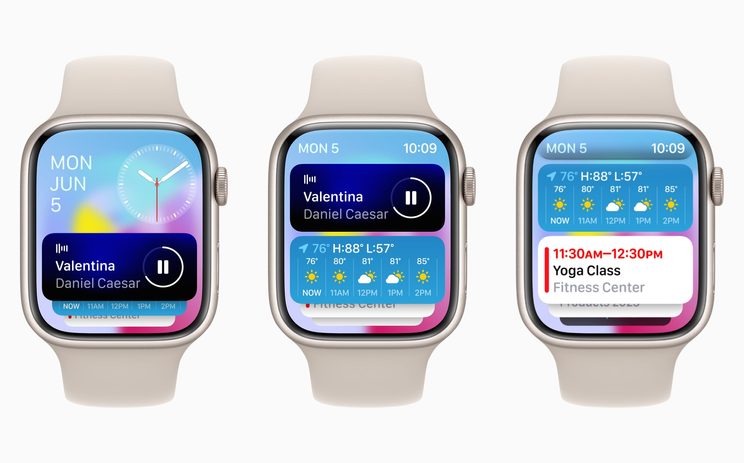
Durch Gedrückt-halten auf einem Widget im «Smart Stack» können auch weitere Widgets hinzugefügt werden.
Auch gibt es ein Widget, in welchem bis zu drei der beliebtesten Apps für den Schnellzugriff anzeigt.
Kontrollzentrum von watchOS schnell öffnen
Ab watchOS 10 kann das Kontrollzentrum der Apple Watch mit dem Betätigen der Seitentaste der Uhr jederzeit aus jeder App heraus aufgerufen werden.
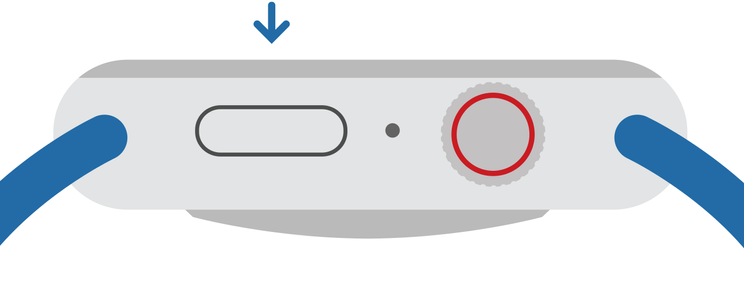
Weniger Chaos in der Raster-Ansicht
Die Raster-Ansicht des Home-Bildschirms der Apple Watch ist ab watchOS 10 keine zentriert ausgerichtete und in alle Himmelsrichtungen verschiebbare Ansammlung von App-Icons mehr, sondern ist neu links und rechts auf die Breite des Displays limitiert und kann nach unten und oben gescrollt werden.
Apple hasn’t said anything about this, but the Apple Watch’s App Screen got the first overhaul, since watchOS 1.
— Daniel (@ZONEofTECH) June 7, 2023
Now you simply scroll up and down to navigate it, rather than zooming in and out. #watchOS10 pic.twitter.com/JkHy3Ep4jr
Neue Zifferblätter: «Snoopy» und «Palette»
Beim ab watchOS 10 verfügbaren Zifferblatt «Palette» wird die Zeit in einer Vielzahl von Farben mit drei sich überlagernden Schichten angezeigt. Dabei ändern sich die Farben auf dem Display im Laufe der Zeit.

«Snoopy» und «Woodstock» können ab watchOS 10 mit einem animierten neuen Zifferblatt auf die Apple Watch geholt werden. Die beiden Charaktere interagieren und spielen mit den Uhrzeigern, reagieren auf das Wetter in der Umgebung und werden auch aktiv, wenn die Apple-Watch-tragende Person am Trainieren ist.

Neue Möglichkeiten für Velo-Trainings
Wer mit dem Rad unterwegs ist, kann schon seit jeher entsprechende Trainings-Einheiten mit der Apple Watch tracken – dies gilt auch für automatisch erkannte Trainings oder Funktionen wie Kalorimetrie für E-Biking und auch die Sturzerkennung.
Ab watchOS 10 gibt es unter anderem neue Messwerte und Ansichten für Radfahrende.

Wird ab watchOS 10 ein Radfahrtraining über die Apple Watch gestartet, wird dieses automatisch auf dem persönlichen iPhone (ab iOS 17) als Live-Aktivität angezeigt, wo es auch das ganze Display ausfüllen kann. Prominent und übersichtlich auf dem iPhone angezeigt werden Trainingsansichten wie Herzfrequenzbereiche, Höhe, Rennstrecke, eigene Trainings und die mit watchOS 10 neue Ansicht «Geschwindigkeit beim Radfahren». Das iPhone kann so am Fahrrad befestigt und als Rad-Computer verwendet werden.
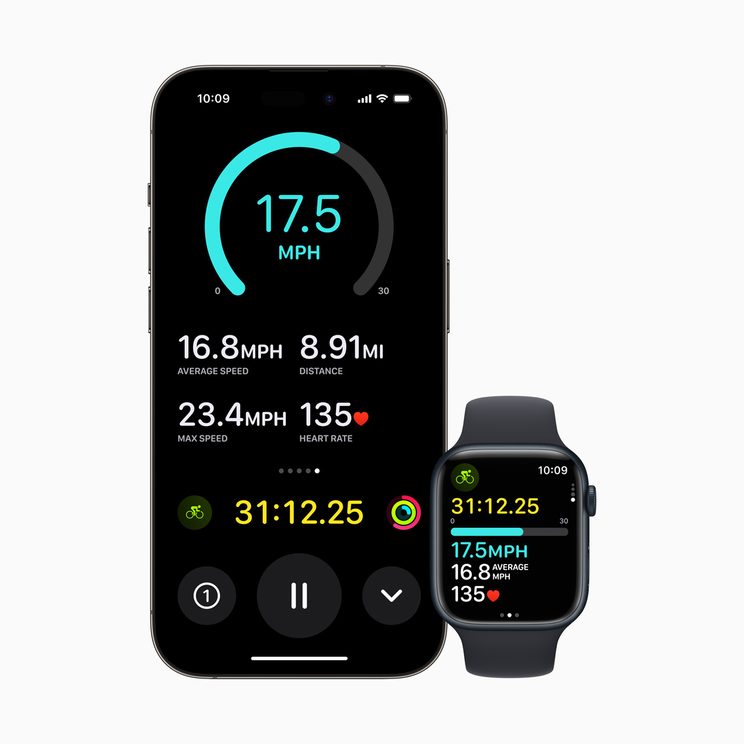
Ab watchOS 10 kann die Apple Watch auch automatisch mit Bluetooth kompatiblem Velo-Zubehör wie Leistungsmessern, Geschwindigkeits- und Trittfrequenzsensoren verbinden. Mit diesen Daten werden Messwerte wie Radfahrleistung (Watt) und Kadenz/Trittfrequenz (U/Min) sowie zusätzliche Trainingsansichten wie «Leistungsbereiche» möglich.
Wie Apple informiert, werden Verbindungen über Bluetooth nicht nur für Outdoor-Velo-Trainings, sondern auch für Indoor-Radfahrtrainings und auch GymKit unterstützt.
In watchOS 10 integrierte Algorithmen können die Sensordaten der Apple Watch und der verbundenen Leistungsmessern kombinieren, um die «funktionelle Schwellenleistung» (Functional Threshold Power; FTP) zu schätzen. Dieser Wert zeigt das Höchstmass an Intensität, das Radfahrerende über den Zeitraum von einer Stunde theoretisch aufrechterhalten können. «Anhand der FTP berechnet die Apple Watch personalisierte Leistungsbereiche, um den aktuellen Bereich anzuzeigen und zu erfassen, wie lange sich Radfahrerende in jedem Bereich befinden», schreibt Apple und ergänzt: «Das ist eine effektive und beliebte Methode, um die Leistung zu verbessern.»
Automatische Wegpunkte im Kompass für letzten Mobilfunk-Empfang
Beim Wandern kann die «Kompass»-App ab watchOS 10 automatisch im Hintergrund zwei neue Wegpunkt-Arten hinzufügen: «Last Cellular Connection» → wann die Apple Watch / das persönliche iPhone das letzte Mal Empfang zum Mobilfunknetzwerk des eigenen Providers hatte; und «Last Emergency Call» → wann auf dem zurückgelegten Weg es zum letzten Mal bei irgendeinem verfügbaren Provider Empfang hatte, sodass ein Notruf getätigt werden kann.
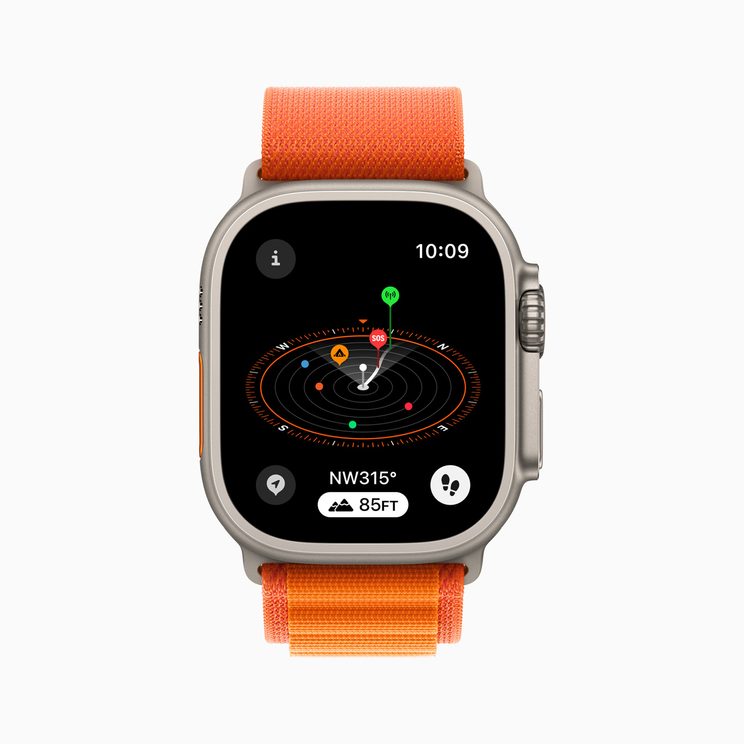
Der zurückgelegte Weg kann in der «Kompass»-App ab watchOS 10 auch in einer «Höhe»-Ansicht dargestellt werden, bei welchem die Daten des Apple-Watch-Höhenmessers eine drei-dimensionale Ansicht des Weges und der gespeicherten Wegpunkte ermöglicht.
Topografische Karten
Mit der Einführung von watchOS 10 zuerst nur in den USA verfügbar, kann die Karten-App auf der Apple Watch auch topografische Karten anzeigen – also Karten mit Höhenlinien und Schummerung. Neben den Höhendetails werden auch «interessante Orte» wie Berg-Gipfel angezeigt.
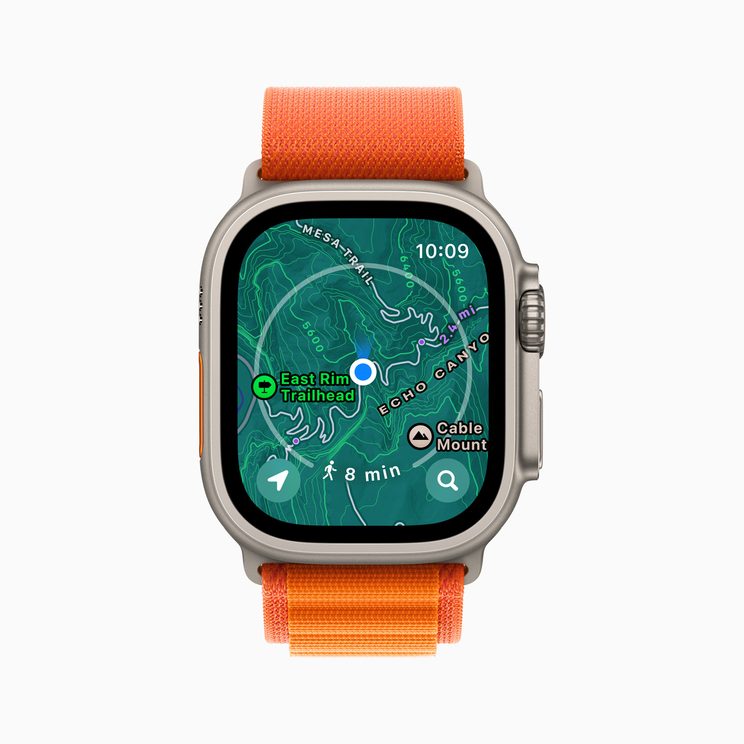
Wanderwege in Apple Maps
Direkt aus der Karten-App von watchOS 10 heraus kann nach Ausgangspunkten und Wanderwegen in der Nähe gesucht werden. Diese Wanderwege – vorerst nur USA – umfassen Ortskarten, auf denen detaillierte Informationen wie Länge, Art und Schwierigkeitsgrad der Strecke enthalten sind.
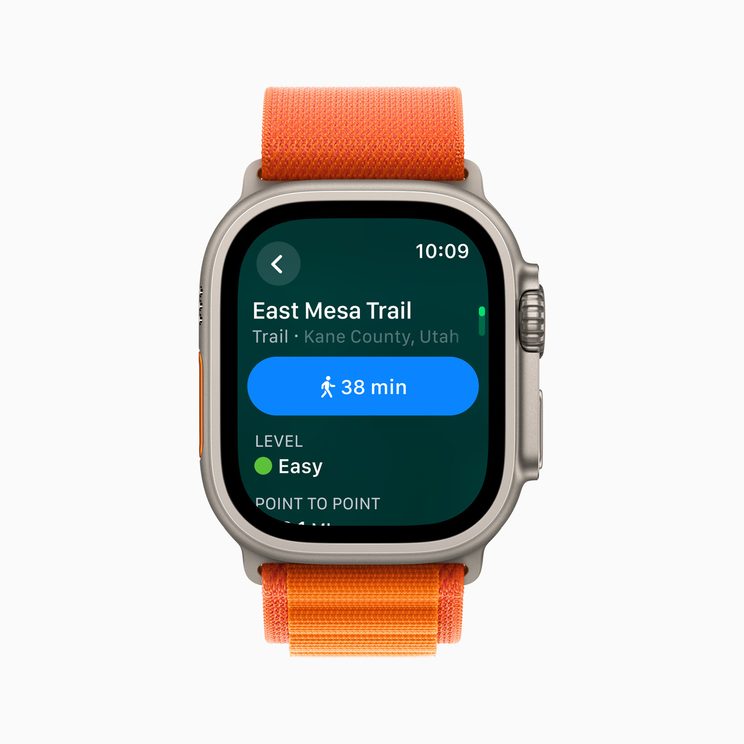
Benachrichtigungen beim Erreichen einer Höhe
Sobald beim Wandern eine bestimmte Höhenschwelle überschritten wird, kann ab watchOS 10 eine Benachrichtigung angezeigt werden.
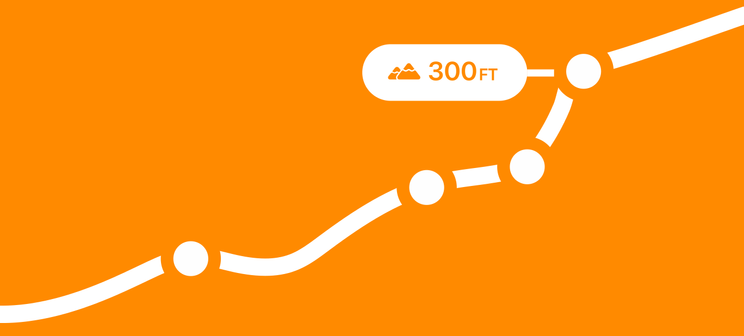
Seh- und mentale Gesundheit
Mit watchOS 10 halten auch Funktionen mit Fokus auf die Seh- und mentale Gesundheit auf der Apple Watch Einzug:
Offline-Maps
Die ab iOS 17 auf dem iPhone möglichen Offline-Karten für Navigation, ETA, POI und mehr, wenn keine Internetverbindung verfügbar ist, können ab watchOS 10 auch auf der verbundenen Apple Watch genutzt werden.
NameDrop für den Austausch der eigenen Nummer
Mit «NameDrop» können neu die eigenen Kontaktinformationen mit anderen geteilt werden, indem einfach die Apple Watch an ein iPhone gehalten wird.
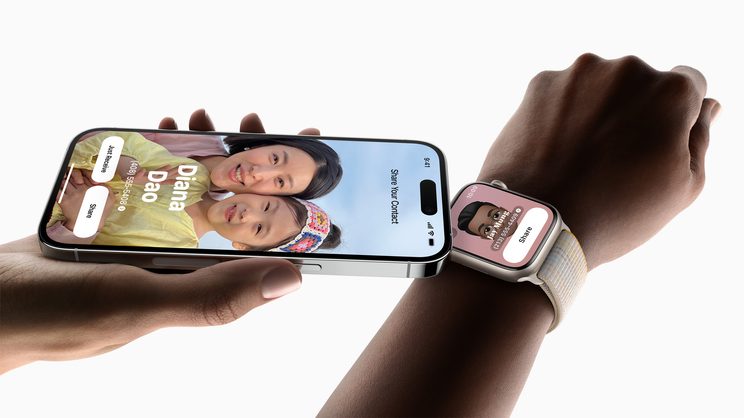
«Optimized Charge Limit» nicht mehr nur für die Apple Watch Ultra
Die mit watchOS 9 und der Apple Watch Ultra eingeführte Batteriefunktion «Optimized Charge Limit (Optimierte Ladegrenze)» gibts ab watchOS 10 auch für alle anderen Apple-Watch-Modelle. Der Modus verwendet maschinelles Lernen auf dem Gerät, um die tägliche Nutzung zu analysieren und dynamisch eine maximale Ladegrenze für die Uhr festzulegen.
Automatischer «Nacht-Modus» für die Apple Watch Ultra
Bei der Apple Watch Ultra lässt sich das Zifferblatt «Wayfinder (Wegweiser)» mit der digitalen Krone ganz in die Farbe Rot eintauchen – aka «Night Mode (Nacht-Modus)» – das soll in der Nacht resp. bei Dunkelheit die Augen schonen und die Uhr so besser ablesbar machen.
Ab watchOS 10 kann die Apple Watch Ultra so eingestellt werden, dass der Umgebungslicht-Sensor das Zifferblatt automatisch in den Nacht-Modus versetzen kann, sobald es dunkel wird.
Der Modus greift indes weiterhin nur auf diesem einen Zifferblatt (Wayfinder/Wegweiser) und der Rest der UI – etwa die neuen von überall aus verfügbaren Smart Stacks – werden weiterhin ganz normal dargestellt.
Gönner-AboAb CHF 5.– im Monat
👉🏼 Wir benötigen deine Unterstützung! Unterstütze macprime mit einem freiwilligen Gönner-Abo und mache die Zukunft unseres unabhängigen Apple-Mediums aus der Schweiz mit möglich.
Kommentare
Anmelden um neue Kommentare zu verfassen
Allegra Leser! Nur angemeldete Nutzer können bei diesem Inhalt Kommentare hinterlassen. Jetzt kostenlos registrieren oder mit bestehendem Benutzerprofil anmelden.